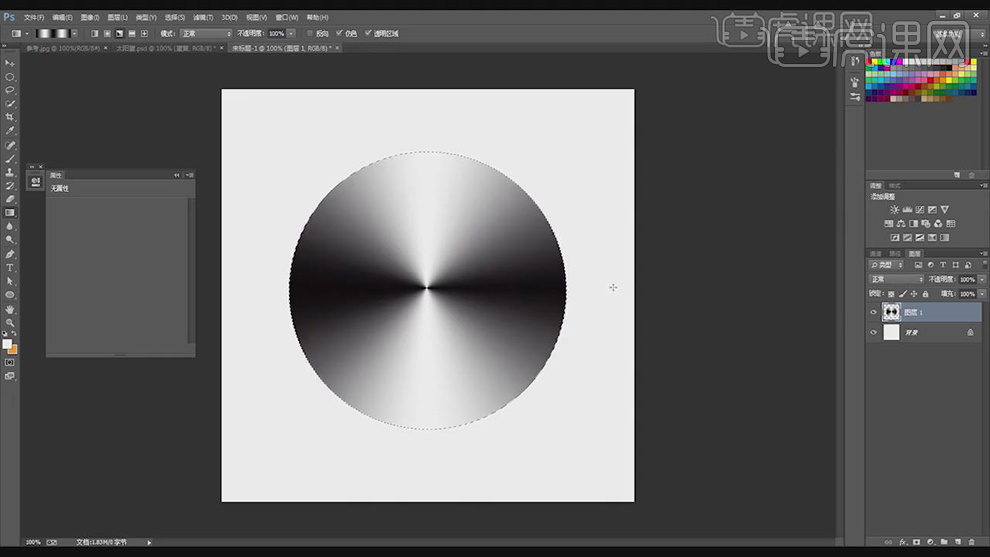1.【打开】PS,新建【图层】,【G】渐变工具,线性渐变,拉出渐变,具体如图示。
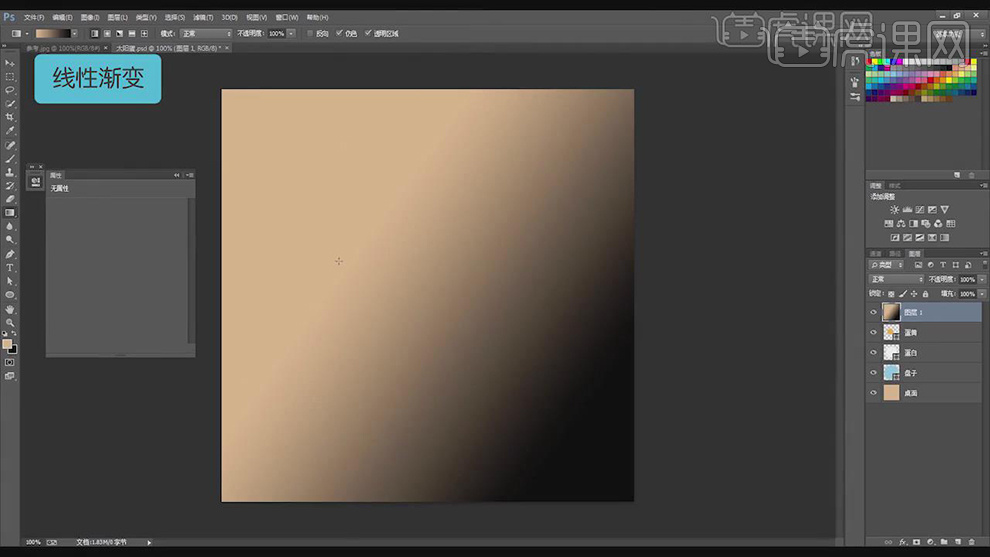
2.选择【径向渐变】,拉出渐变,具体如图示。
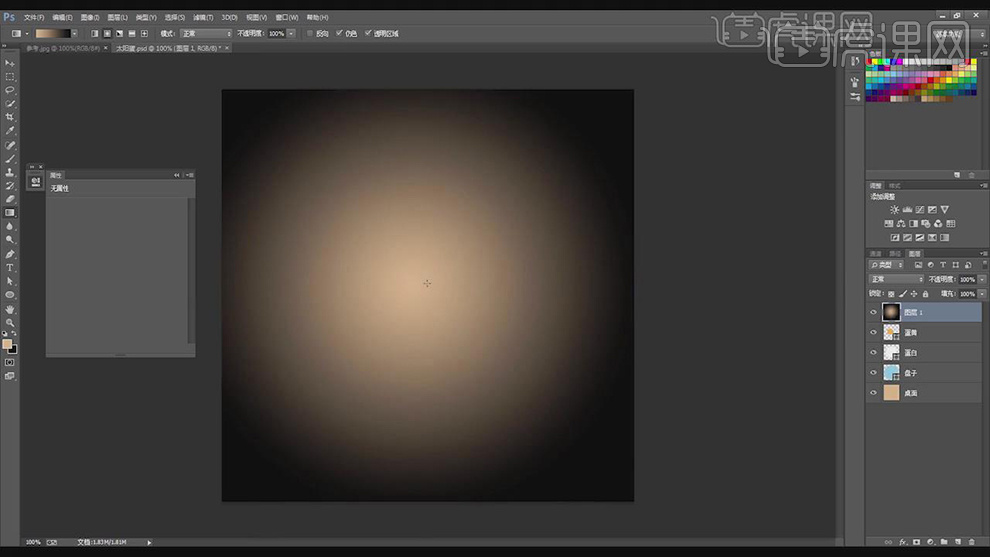
3.点击【渐变编辑器】,添加调整【渐变颜色】,具体如图示。
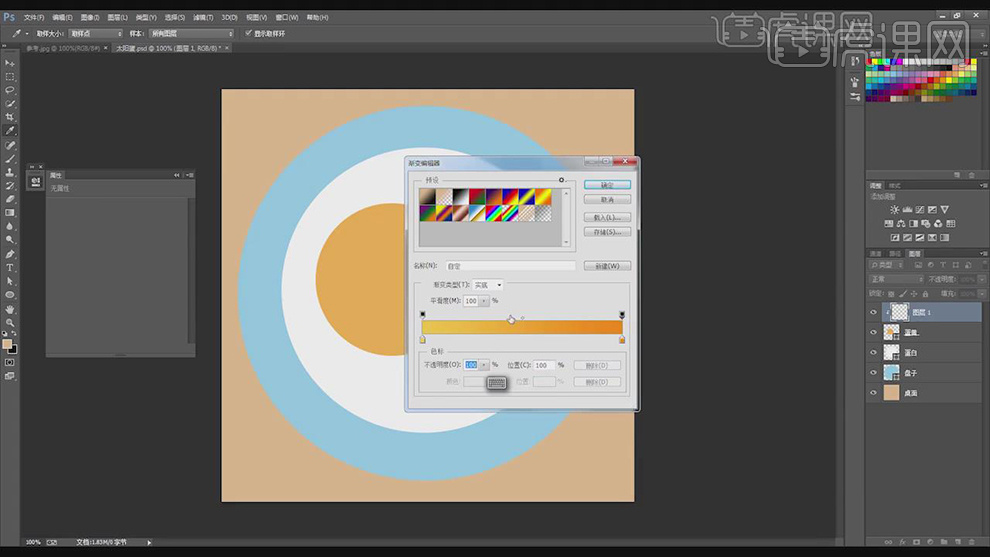
4.调整为【前景色到透明渐变】,调整【颜色】,线性渐变,拉出渐变,具体如图示。
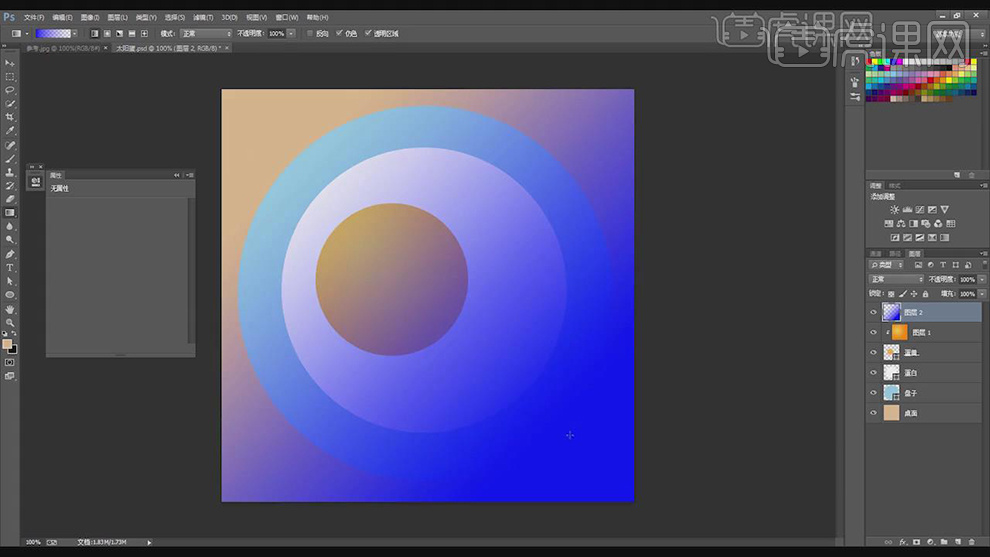
5.选择【角度渐变】,黑色到白色渐变,拉出渐变,具体如图示。
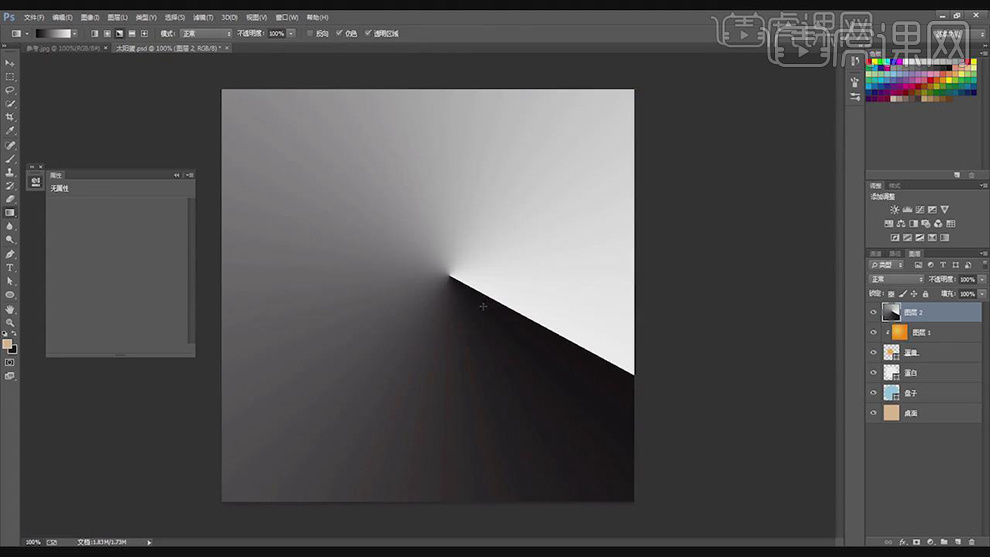
6.选择【对称渐变】,黑色到白色渐变,拉出渐变,具体如图示。
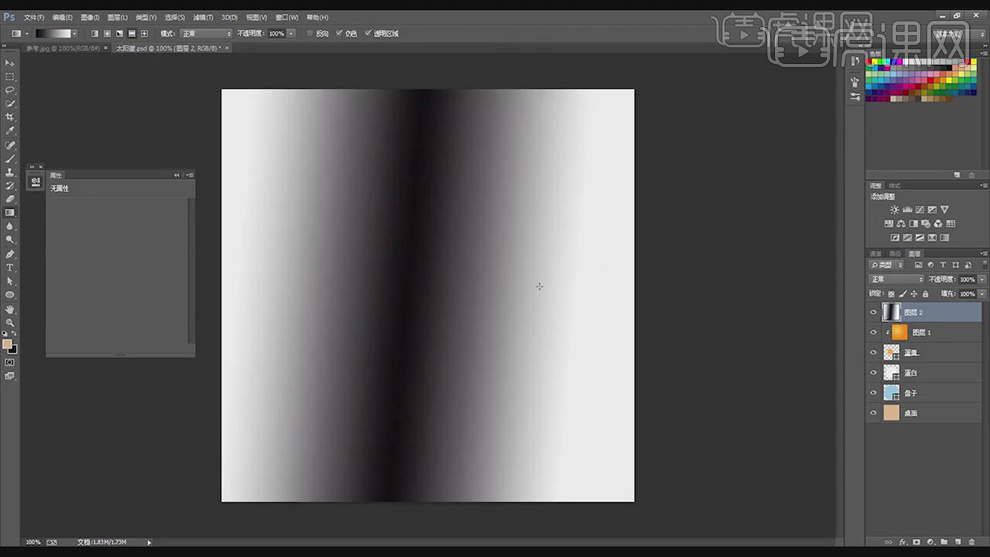
7.选择【菱形渐变】,黑色到白色渐变,拉出渐变,具体如图示。

8.【椭圆选框工具】,画出椭圆选区。新建【图层】,角度渐变,调整黑色到白色渐变,拉出渐变。